Att stöta på problemet “WordPress Database Error Disk Full” kan vara frustrerande, särskilt när det hindrar din webbplats från att fungera korrekt.
Detta fel inträffar vanligtvis när serverns diskutrymme är fullt, vilket hindrar WordPress från att komma åt eller spara viktiga databasfiler, vilket kan göra din webbplats långsammare.
Därför är det viktigt att åtgärda felet snabbt för att minimera driftstopp och hålla din webbplats igång.
På WPBeginner har vi använt WordPress i över 16 år och har stött på alla möjliga fel under denna långa period. Detta har hjälpt oss att bättre förstå vad som orsakar olika fel och hur vi effektivt kan felsöka och åtgärda dem utan att skada vår WordPress-webbplats.
I den här artikeln visar vi dig hur du enkelt fixar error “WordPress database error disk full”, steg för steg.
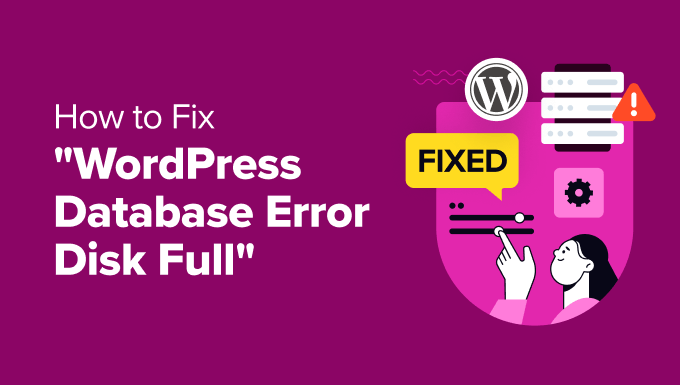
Vad orsakar error “WordPress Database Error Disk Full”?
WordPress använder en database för att lagra all content på en website, inklusive posts, pages, images, användarinformation med mera. Men när databasen är full och behöver mer lagringsutrymme visas meddelandet “WordPress Database Error Disk Full”.
Det är ett vanligt error i WordPress som uppstod när lagringsutrymmet nådde sin limit och databasen inte längre kan utföra sina vanliga funktioner, t.ex. skapa new entries eller updating av befintliga.
När det händer kan det hända att du inte kan publicera content på din WordPress-blogg. Användare kommer inte heller att kunna logga in, och images eller andra media files kanske inte visas korrekt på webbplatsens front page.
Dessutom kan error öka laddningstiden för page, vilket resulterar i en dålig upplevelse för användaren.
Med detta sagt, här är några tips som kan hjälpa dig att fixa “database error disk full” error i WordPress.
Note: Vi rekommenderar att du skapar en backup av din database innan du gör några ändringar. Detta allow you att återställa din database om något skulle gå fel. För detaljer, se vår tutorial om hur du gör en backup av WordPress-databasen manuellt.
1. Upgrade to din plan för webbhotell
Den vanligaste orsaken till error “WordPress database error disk full” är limit på ditt webbhotell plan.
Webbhotell är där din website lever online, och varjewebbhotell plan kommer med en viss mängd lagringsutrymme. Detta lagringsutrymme fylls upp av din WordPress database (posts, pages, comments) och andra website files (media, plugins, themes).
Du kanske till exempel har köpt ett billigt WordPress webbhotell som bara erbjuder 10 GB lagringsutrymme för ditt lilla företag.
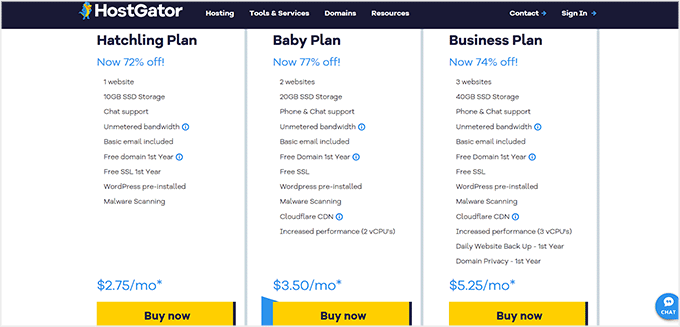
Men när din site växer kommer du att behöva mer utrymme och kan stöta på “WordPress database error disk full” message.
I så fall kan du enkelt fixa det genom att uppgradera till en bättre plan för webbhotell eller byta till ett annat webbhotell.
Vi rekommenderar att du väljer Hostinger, som erbjuder 100 GB SSD-lagring för endast 2,69 USD/månad, tillsammans med ett gratis SSL-certifikat, automatiska uppdateringar, säkerhetskopiering varje vecka och mycket mer. Du kan också uppgradera till högre planer för ännu mer lagring.

Hostinger erbjuder också en enorm rabatt till WPBeginners läsare, tillsammans med ett gratis domain name.
För att få rabatten klickar du bara på knappen under.
När du har uppgraderat ditt webbhotell kan du besöka din website igen för att se om error “WordPress database error disk full” har fixats.
2. Remove onödiga filer i databasen
Om uppgradering inte fixar error kan du försöka ta bort onödiga filer i databasen, till exempel gamla backups, skräppostmeddelanden, loggar eller installatörer som du inte längre behöver.
Om du är en komplett nybörjare kan du optimera din database med hjälp av ett plugin som gillar WP Optimize. Detta populära plugin låter dig cleara oönskade data som gillar post revisioner, skräppost kommentarer, skräp, övergående alternativ, och föräldralösa metadata direkt från din WordPress dashpanelen.
Efter aktivering av plugin, besök WP-Optimize ” Database page, där du kommer att se en lista över operationer som plugin kommer att utföra på din databas.
Du kan reviewer dem noggrant och avmarkera alla objekt som du inte vill ta bort just nu.
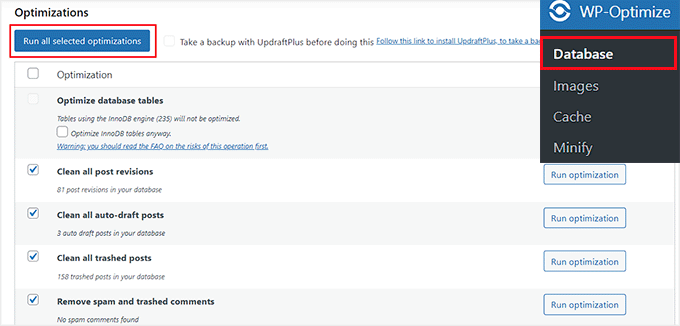
Därefter klickar du på knappen “Run on all selected items” för att enkelt ta bort onödiga filer.
För mer information, se vår tutorial om hur du optimerar din WordPress Database med ett click.
Alternativt kan du manuellt ta bort databasfiler. För att göra detta måste du besöka ditt webbhotell kontos dashboard. För denna tutorial kommer vi att använda Bluehost, men din dashboard kan se lite annorlunda ut beroende på vilket webbhotell du använder.
När du öppnar Bluehost dashboard byter du till fliken “Avancerat” högst upp. Rulla ner och klicka på knappen “Hantera” bredvid alternativet “PHPMyAdmin”.
Note: Tänk på att skapa en backup för din database innan du gör några ändringar.

Detta kommer att öppna phpMyAdmin på en new vy, där du måste byta till tabben “Databases” högst upp.
Leta nu upp namnet på din database och klicka på det för att öppna filerna.

Om du inte vet namnet på din database kan du heada tillbaka till Bluehost dashboard och rulla ner till “Databases” section.
Here, you will be able to see your database’s name.
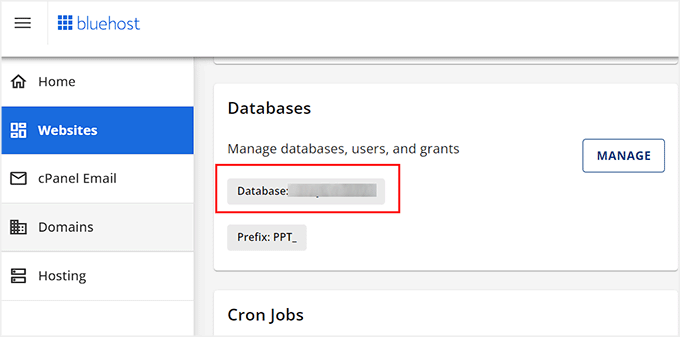
När you clickar på your database kommer phpMyAdmin att visa en lista över alla de folders som finns lagrade på your website.
From here, click on any folder of your choice to view its content.
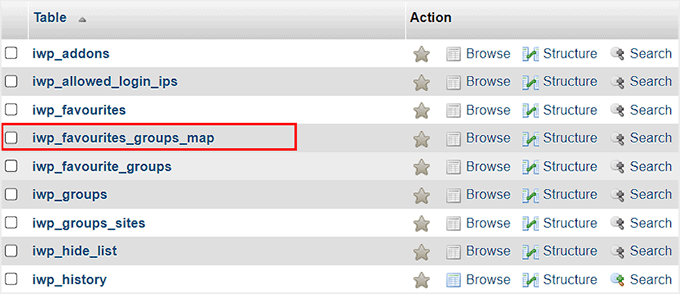
En lista över filer som är lagrade i den mappen kommer nu att öppnas på din vy.
From here, you can click the “Delete” link for files that you feel are unnecessary and taking too much space on your database.
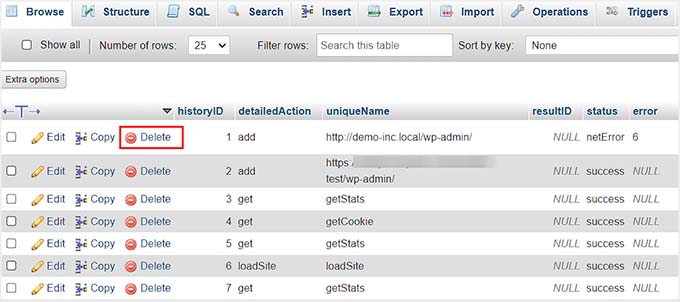
Upprepa nu denna process tills du har gratis lagringsutrymme i din database.
3. Delete WordPress tillägg och teman
Om du tar bort onödiga database-filer kan du fixa error “WordPress database error disk full”. Men för säkerhets skull rekommenderar vi att du också tar bort WordPress tillägg och themes som du inte använder på din website.
För att delete ett plugin, besök Plugins ” Installed Plugins page från WordPress dashboard. Här klickar du på länken “Delete” bredvid de tillägg som du vill ta bort.
För mer information, se vår guide för nybörjare om hur man korrekt avinstallerar ett WordPress plugin.
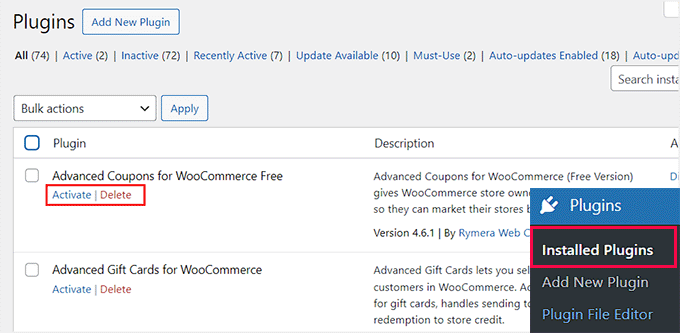
Efter det, head över till appearance ” Themes page för att remove de themes som du för närvarande inte använder på din website.
Du kan t.ex. delete standardteman för WordPress som gillar Twenty Twenty. För att göra detta klickar du på knappen “Theme Details”.
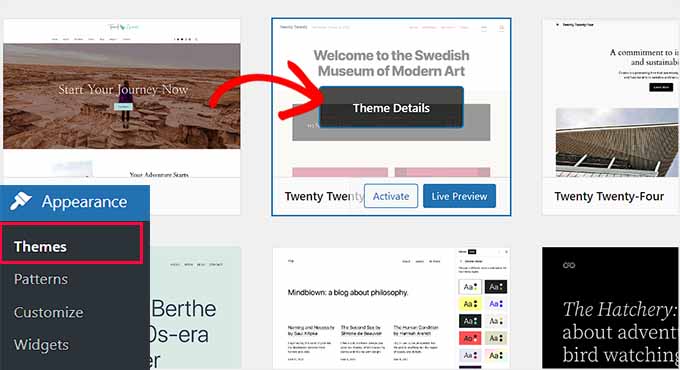
När du har gjort det kommer en fråga att öppnas där du måste klicka på länken “Delete”.
För detaljer, se vår tutorial om hur du tar bort ett WordPress theme.
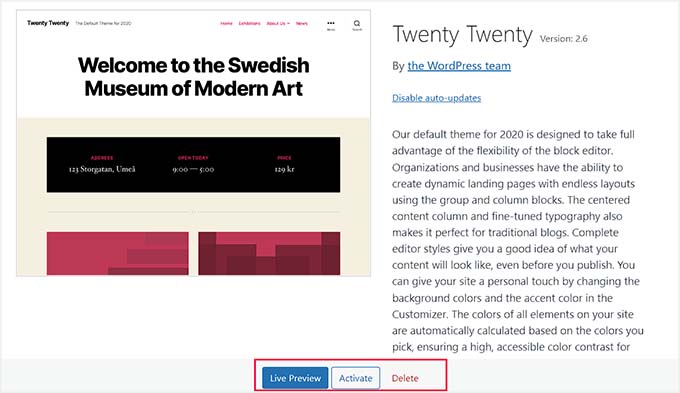
Vi rekommenderar också att du tar bort stora media filer. Du bör optimera alla images innan du lägger till dem på din website.
You can for example use the PNG and JPEG formats to save images and use compression plugins to make a media file’s size smaller.

För detaljer, se vår Step-by-Step guide om hur du optimerar images i WordPress utan att förlora webbkvalitet.
Bonus: Använd WPBeginners Pro-tjänster för underhåll av webbplatsen
Känner du dig överväldigad när du försöker fixa WordPress error, hålla dig högst upp med regelbundna updates och göra andra rutinuppgifter för att hålla din website väl run?
Det kan vara dags att anlita professionella för regelbundet underhåll av din site. Dessa yrkesverksamma kommer att hålla din WordPress core, tillägg och teman updating och fixa alla WordPress error som din website kan stöta på.
Vi rekommenderar att du använder våra WPBeginner underhålls- och supporttjänster.

Vårt team har mer än 16 års erfarenhet av att runka websites och erbjuder 24/7 prioriterad support för WordPress, övervakning av drifttid och fullständig borttagning av skadlig programvara.
Det är ett perfekt val för småföretag eftersom vi erbjuder överkomliga priser.
Dessutom kan vårt team förbättra din webbplats hastighet och sökmotorsoptimering, reparera en hackad webbplats och helt bygga om din befintliga WordPress-webbplats enligt vad du gillar.
För mer detaljer, se alla våra professionella tjänster för WPBeginner.
Vi hoppas att den här artikeln hjälpte dig att lära dig hur du enkelt fixar error “WordPress database error full disk”. Du kanske också vill se vår guide för nybörjare om hur man förhindrar SQL-injektionsattacker i WordPress och våra toppval för de bästa WordPress-tilläggen för databaser.
If you liked this article, then please subscribe to our YouTube Channel for WordPress video tutorials. You can also find us on Twitter and Facebook.





Jiří Vaněk
I would like to ask how the error of a full database is related to WordPress plugins and themes. I thought that the MySQL database has its own space that is independent of FTP. So, FTP is one service with its own space and quota, and MySQL is another service on the website with its own quota and space, physically separated from FTP. How will deleting data on FTP help me if MySQL is not related to the data on FTP?
WPBeginner Support
When using the delete option from your WordPress admin area would run the uninstall process where plugins who added something they needed to the database would remove that and hopefully give enough space.
Admin